Annuncio pubblicitario
Se tu sei costruendo un computer Come costruire il tuo PCÈ molto gratificante costruire il tuo PC; oltre che intimidatorio. Ma il processo stesso è in realtà abbastanza semplice. Ti guideremo attraverso tutto ciò che devi sapere. Leggi di più o hai completamente cancellato il tuo disco rigido, ci sono buone probabilità che tu abbia bisogno di installare Windows. E se non hai acquistato Windows su un CD, dovrai creare il tuo programma di installazione. Microsoft ha reso il processo abbastanza semplice, ma non sempre va come previsto.
Le cose possono diventare un po 'più complicate quando è necessario utilizzare il Mac per creare anche il programma di installazione. Ecco cosa fare quando il programma di installazione di Windows 10 ti dà problemi.
Il modo più semplice
Abbiamo documentato il modo semplice per creare il programma di installazione di Windows 10 Come creare un USB di installazione di Windows 10 avviabile su un MacMicrosoft offre uno strumento semplice per creare un USB avviabile su Windows, ma non esiste uno strumento simile per gli utenti Mac. Fortunatamente il processo è piuttosto semplice, se sai come fare. Leggi di più con Boot Camp. Se non l'hai ancora provato, provalo. C'è una buona probabilità che funzioni. Quando l'ho provato, non sono riuscito a farlo funzionare, quindi ho dovuto trovare un'alternativa.
Il problema
In alcuni casi, Boot Camp non ti darà la possibilità di creare un programma di installazione di Windows 10. Quando ho provato a farlo per la mia recente build, ad esempio, Boot Camp mi ha detto che potevo installa Windows in una nuova partizione Come eseguire Windows 10 in modo nativo su Mac: The Good, Bad, and UglyMentre Mac OS X funziona bene per la maggior parte delle attività, ci sono momenti in cui semplicemente non può fare quello che vuoi. Il più delle volte questo significa eseguire Windows sul tuo Mac. Leggi di più sul mio Mac, ma non ho dato alcuna indicazione che avrebbe creato un programma di installazione sulla mia chiavetta USB.
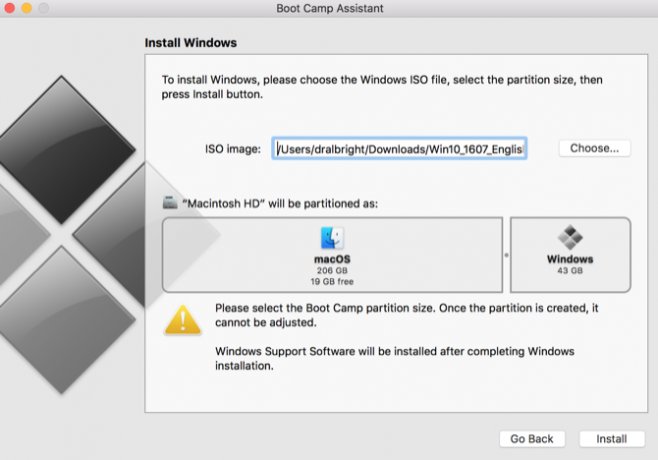
Se questo accade a te, ci sono alcune opzioni che puoi provare. Inizieremo con il metodo più semplice.
Soluzione 1: copia di ISO su USB
Questa è di gran lunga la soluzione più semplice ed è l'unica che ha funzionato per me. Quindi consiglio vivamente di provarlo prima. Dopo aver scaricato il File ISO Cosa sono i file ISO e come è possibile crearli, utilizzarli e masterizzarli gratuitamente in Windows 7I file ISO possono essere creati da qualsiasi CD o DVD in giro. Si chiamano "immagini disco" perché sono un'immagine esatta di un disco. Un file ISO contiene una rappresentazione esatta del ... Leggi di più per il programma di installazione di Windows 10, basta copiarlo sull'unità USB. Questo è tutto.
Sembra troppo semplice da lavorare, ma come ho detto, è l'unica soluzione che ha funzionato per me. È anche il più semplice e veloce. Quindi provalo prima.
Soluzione 2: il comando dd per USB
Il comando dd in Unix copia un file e converte i dati secondo determinati parametri. In questo caso particolare, lo userai per scrivere il file ISO sull'unità USB.
Innanzitutto, assicurarsi di collegare l'unità USB. Quindi, esegui il comando seguente in Terminale:
elenco diskutilQuesto ti mostrerà un elenco di dischi disponibili sul tuo computer. Dovrai trovare l'unità USB (indicherà "esterno, fisico" nella posizione evidenziata di seguito):
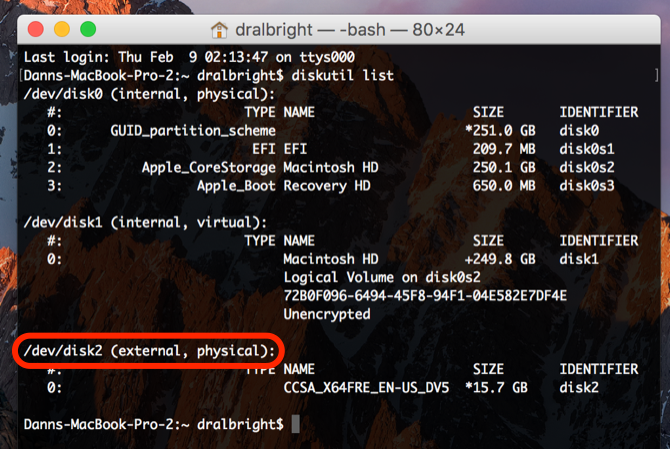
Quando vedi questo, devi prendere nota del numero in /dev/disk# linea. Nel mio caso, è 2.
Ora smonta il disco:
diskutil unmountDisk / dev / disk #Assicurati di sostituire il # con il numero del disco sul tuo computer. Quindi avviare il dd comando:
sudo dd if =Ora trascina il file ISO nel Terminale in modo che il percorso del file sia inserito nel comando:
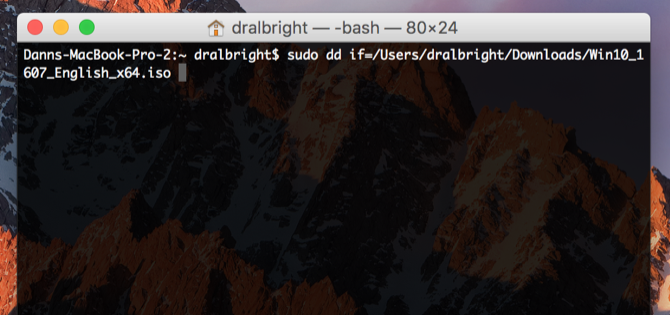
Aggiungi uno spazio, quindi:
di = / dev / disk # bs = 1mIl codice finale sul mio computer è simile al seguente:
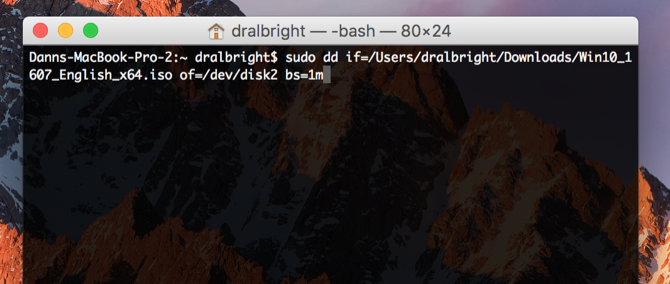
Colpire accedere, quindi inserisci la password. Quindi aspetta, forse molto tempo. Possono essere necessari 20-30 minuti per l'esecuzione di questo comando. Al termine del processo, espellere il disco:
diskutil espulsione / dev / disk #Questo dovrebbe farlo.
(Grazie a n3oNLit3 su tonymacx86.com per delineando questo metodo.)
Soluzione 3: masterizza ISO su DVD (senza Boot Camp)
Se si desidera creare un programma di installazione DVD anziché USB, è possibile farlo anche senza Boot Camp. Esistono diversi modi semplici per farlo. L'opzione più semplice è farlo dal Finder, dove è possibile selezionare il file ISO e poi andare su File> Masterizza immagine disco [nome] su disco ...
È possibile eseguire lo stesso comando dal Terminale con:
hdiutil burn [percorso del file]E, naturalmente, ci sono molti software che bruciano ISO per te. Discoteca, Bruciare, e Semplicemente brucia sono liberi. Creatore di DVD costa $ 30, ma ti dà molta più potenza per la masterizzazione di dischi. Se pensi di poter masterizzare molti DVD in futuro, non è una cattiva scelta. Indipendentemente dal software utilizzato, seguire le istruzioni pertinenti.
Soluzione 4: l'opzione nucleare
Prima di approfondire, ti avvertirò: questo dovrebbe essere usato solo come ultima risorsa. In questo caso, provaci. Sappilo e basta disabilitazione della protezione dell'integrità del sistema Come disabilitare la protezione dell'integrità del sistema (e perché non dovresti)Esistono altri motivi per attivare la protezione dell'integrità del sistema di macOS che disattivarla, ma disattivarla è semplice. Leggi di più (SIP) ti dà la possibilità di veramente rovinare tutto in macOS. È lì per un motivo. Fai attenzione, assicurati di disporre di backup e così via. E quando hai finito, assicurati di riaccenderlo.
Inoltre, noterò che la descrizione di questo metodo è stata descritta per El Capitan e non per Sierra. Quindi potrebbe essere necessario modificarlo un po '.
L'uso di questa opzione ti consente di riscrivere un po 'del codice in Boot Camp, sperando che tu possa usarlo per creare un programma di installazione di Windows. Esamineremo passo dopo passo. Innanzitutto disabiliteremo SIP:
- Riavvia il tuo Mac.
- Prima di avviare macOS, tieni premuto Comando + R fino a quando non vedi il logo Apple.
- Una volta avviata la modalità di recupero, premi Utilità> Terminale nella barra dei menu.
- Immettere "csrutil disable" e premere accedere.
- Dovresti ricevere un messaggio che dice che SIP è stato disabilitato.
- Riavvia il computer dal menu Apple.
Una volta riavviato il computer, dovrai ottenere l'identificatore del modello del tuo Mac. Vai a Menu Apple> Informazioni su questo Mac> Rapporto di sistemae prendere nota del Identificatore del modello della tua macchina. Il mio, come visto qui, è MacBookPro12,1.
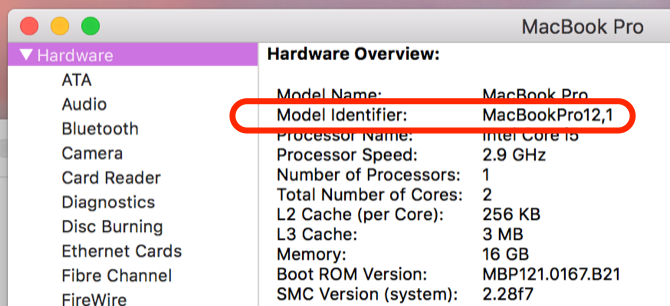
Ora dovrai accedere al file .plist per Boot Camp:
- Fai clic con il tasto destro sull'icona Boot Camp e seleziona Mostra contenuto della confezione.
- Crea una copia del file .plist e mettilo sul desktop.
- Fare clic con il tasto destro sul file .plist e selezionare Apri con> TextEdit.
- Aggiungi il modello del tuo Mac in "DARequiredROMVersions".
- Elimina "Pre" da "PreUEFIModels" e aggiungi il tuo modello all'elenco.
- Elimina "Pre" da "PreUSBBootSupportedModels" e aggiungi il tuo modello.
- Se il tuo modello è presente in "Win7OnlyModels", eliminalo.
Salva il file .plist. Quindi eseguire quanto segue nel Terminale:
sudo codesign -fs - / Applicazioni / Utility / Boot \ Camp \ Assistant.appCiò dovrebbe consentire l'esecuzione di Boot Camp con il codice modificato. Se il tuo computer ti dice che devi scaricare qualcosa da Apple, completa il download ed esegui di nuovo il comando.
Avvia Boot Camp e crea il tuo programma di installazione di Windows. Successivamente, riavviare in modalità di ripristino e immettere "csrutil enable" in Terminal per riattivare SIP.
Grazie a tutti coloro che hanno contribuito a questo thread di supporto Apple su questo metodo.
Le tue opzioni
Uno di questi quattro diversi metodi per creare un programma di installazione di Windows sul tuo Mac dovrebbe funzionare, ma non esiste alcuna garanzia. Dovrai solo provarne alcuni finché qualcosa non funziona. E se non riesci a far funzionare nulla, dovrai utilizzare un altro computer (preferibilmente uno di Windows, poiché dovrebbe essere un po 'più semplice per questo particolare processo).
Quale metodo ha funzionato per te? Hai trovato un'altra soluzione per la risoluzione dei problemi? Condividi i tuoi consigli nei commenti qui sotto!
Dann è un consulente di marketing e strategia dei contenuti che aiuta le aziende a generare domanda e lead. Inoltre blog su strategia e content marketing su dannalbright.com.